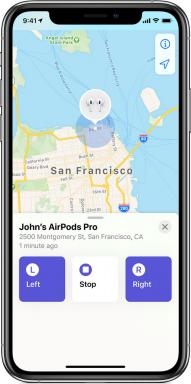De ce Razer Synapse nu va schimba iluminatul: remediați
Miscelaneu / / August 05, 2021
Acest tutorial prezintă pașii pentru a remedia problemele fulgerului Razer Synapse. Razer oferă unii dintre cei mai buni mouse-uri de acum. Ei bine, nu vorbim doar din punct de vedere estetic și al calității construcției. Caracteristicile sunt la fel de impresionante. În plus, există și o aplicație independentă cunoscută sub numele de Razer Synapse, care este și ea destul de utilă. Vă oferă posibilitatea de a atribui comenzi rapide și creează macrocomenzi pentru a vă ocupa de sarcini complicate.
Cu toate acestea, aplicația este predispusă la o problemă sau două. În acest moment, vedem utilizatori care se plâng de probleme de iluminare. Pentru a fi mai specific, Razer Synapse nu poate schimba iluminatul. Motivele pentru același lucru ar putea fi abundente. S-ar putea datora porturilor USB defecte, utilizării unui software depășit sau poate că instalarea nu a fost efectuată în mod corect. Este posibil să fi rămas unul sau două fișiere, corupând astfel întreaga aplicație. În acest sens, vom împărtăși câteva sfaturi pentru a remedia problemele fulgerului Razer Synapse. Urmați de-a lungul.

Cuprins
-
1 Remediați problemele fulgerului Razer Synapse
- 1.1 Remediere 1: Verificați dacă există port USB defect
- 1.2 Remediere 2: Reinstalați aplicația Razer Synapse
- 1.3 Remediere 3: Actualizați sau reinstalați driverele
Remediați problemele fulgerului Razer Synapse
În această secțiune, vom menționa aproximativ trei remedieri diferite pentru problema menționată. Oricine dintre aceștia ar trebui să vă poată remedia problema. Verifică-le acum!
Remediere 1: Verificați dacă există port USB defect
Una dintre cele mai frecvente erori provine dintr-un port USB defect. Cel mai simplu mod de a verifica același lucru este să scoateți mouse-ul din portul curent și să îl conectați la altul. De asemenea, puteți încerca să treceți de la un port USB 3.0 la un port USB 2.0 sau invers. Dacă acest lucru nu funcționează, conectați computerul la orice alt dispozitiv și dacă funcționează perfect, atunci problema este cu siguranță în porturile USB. Cu toate acestea, dacă problema se dovedește a fi legată de mouse, ar trebui să încercați să contactați Suport tehnic Razer imediat.
Remediere 2: Reinstalați aplicația Razer Synapse
S-ar putea ca un fișier sau două să fie corupte. Sau în timpul instalării, este posibil să fi scăzut conexiunea la internet și este posibil ca unele fișiere să nu fi fost descărcate. Într-un astfel de caz, sunteți obligat să vă confruntați cu problema menționată anterior. Deci, dezinstalați și reinstalați aplicația pentru a remedia această problemă. Iată cum s-ar putea face acest lucru:

- Faceți clic pe pictograma Windows și căutați Panoul de control.
- Accesați secțiunea Programe și caracteristici și căutați Razer Synapse.
- Selectați-l și faceți clic pe Dezinstalare. Odată ce ați terminat, descărcați cea mai recentă versiune de Software Razer Synapse.
- Instalați-l pe computer și lansați-l. Vedeți dacă problemele fulgerului Razer Synapse au fost rezolvate sau nu. Dacă nu, iată încă un lucru pe care l-ați putea încerca.
Remediere 3: Actualizați sau reinstalați driverele
Șoferii vechi sau învechi ar putea fi, de asemenea, cauza acestei probleme. Prin urmare, se recomandă să le actualizați imediat la cea mai recentă versiune. Urmați pașii de mai jos pentru aceasta:
- Faceți clic dreapta pe pictograma Windows și selectați Device Manager din meniu.
- În acest sens, accesați secțiunea Vizualizare situată în bara de sus și selectați Afișați dispozitivele ascunse.
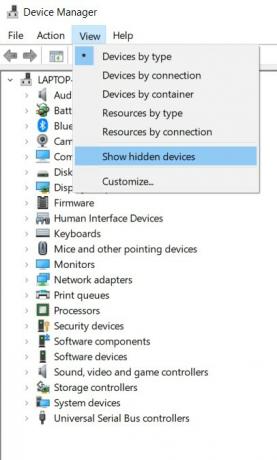
- Acum ar trebui să vedeți driverele Razer. Faceți clic dreapta pe drivere și selectați Actualizare drivere.
- Din următoarea casetă de dialog care apare, selectați Căutați automat software-ul driverului actualizat.
- Windows va căuta cele mai recente drivere și le va aplica la fel. Cu toate acestea, dacă acest lucru nu se întâmplă, Descarca cea mai recentă versiune a driverelor.
- Selectați răsfoiți computerul pentru software-ul driverului și navigați la software-ul descărcat. Aia este.
Deci, acest lucru a fost totul din acest ghid despre cum să remediați problemele fulgerului Razer Synapse. Oricare dintre cele trei probleme ar trebui să remedieze problema. Spuneți-ne în comentarii care dintre ele a reușit să remedieze această eroare. Completând, iată câteva Sfaturi și trucuri pentru iPhone, Sfaturi și trucuri pentru PC, și Sfaturi și trucuri pentru Android pe care ar trebui să o verifici și tu.